3 Shutterstock vízjeleltávolító a vízjel használatához és eltávolításához a videókon
Kiváló minőségű, licencelt Shutterstock videókra van szüksége projektjéhez, de van rajtuk Shutterstock vízjel? Segítségével Shutterstock vízjel eltávolító, könnyedén törölheti a vízjelet a letöltött videóról. Szakmailag és személyileg sem szeretjük, ha a videóinkon vízjel van, mert ez tönkreteszi a videó egészét. Tehát, ha meg akar szabadulni a Shutterstock vízjeltől, folytathatja az ebben a cikkben közölt információk és rövid útmutató elolvasását.

1. rész: Hogyan távolítsuk el a Shutterstock vízjelet az Ultimate Watermark Remover segítségével a piacon [A szerkesztő választása]
FVC Video Converter Ultimate pontosan segíthet és elvezeti Önt, hogyan távolítsa el a Shutterstock vízjelet a mentett videóról. Ez egy mindent magában foglaló megoldás, amelyet letölthet Windows és Mac számítógépére a videó beállításához, például a vízjelek eltávolításához. Annak ellenére, hogy egy sokoldalú szoftver, ennek a programnak a fejlesztője alacsony szinten tartja a felhasználóbarátságot, hogy bárki, aki használni akarja, hatalmas tudás nélkül is megtehesse.
Még alacsony szintű készségekkel is csúcsminőségű kimenetet kaphat a végén, miután használja ezt a szerkesztőt. Még mindig nincs meggyőződve a hozzáadott információkkal? Ennek bizonyítására megtanítjuk, hogyan távolíthatja el ingyenesen a Shutterstock vízjelet ezzel a videószerkesztővel.
1. lépés. Ha el szeretné távolítani a vízjelet a letöltött videóról, először le kell töltenie ezt a szerkesztőt az operációs rendszerének megfelelő letöltés gombra kattintva. Lesz egy rövid telepítési folyamat, amelyen keresztül kell menned; ezt követően elkezdheti használni a szoftvert.
Ingyenes letöltésWindows 7 vagy újabb verzióhozBiztonságos letöltés
Ingyenes letöltésMacOS 10.7 vagy újabb verzió eseténBiztonságos letöltés
2. lépés. A következő az, hogy a Videó vízjel eltávolító; alatt találja ezt a funkciót Eszköztár. Amint látja, többféle szerkesztési funkcióval és funkcióval állíthatja be a képet a kívánt képhez.
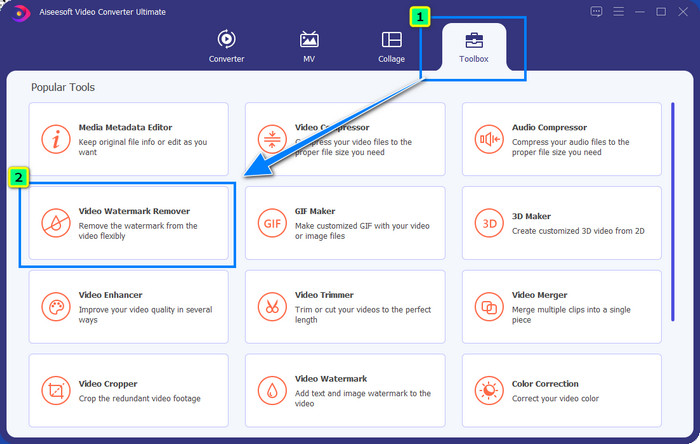
3. lépés Üsd a plusz ikonra, és egy fájlkezelő jelenik meg a képernyőn. Válassza ki a vízjellel ellátott videofájlt, majd kattintson Nyisd ki feltölteni.
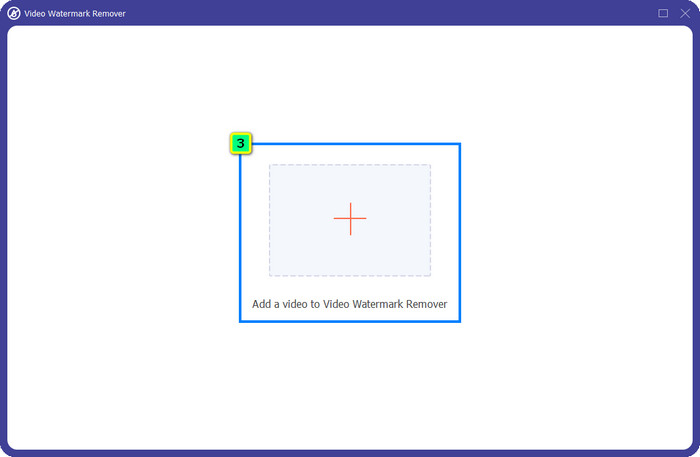
4. lépés A feltöltött videó vízjelének törléséhez nyomja meg a Vízjel-eltávolító terület hozzáadása, és egy új ablak jelenik meg.
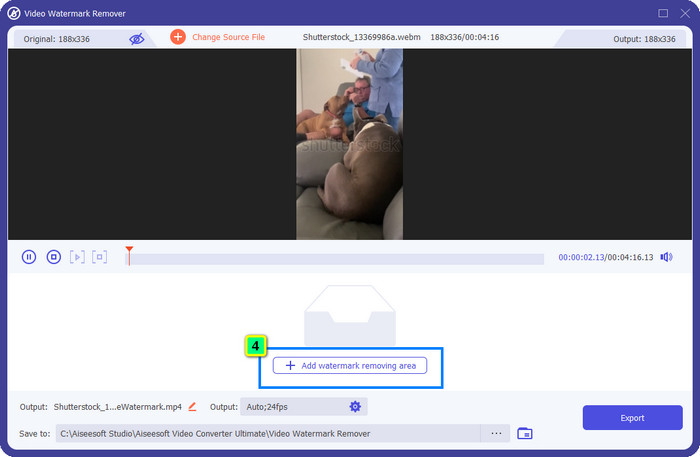
5. lépés. Ebben a részben négyzet alakú lesz a videód; helyezze a vízjelre. Átméretezheti, húzhatja, kicsinyítheti vagy nagyíthatja, hogy illeszkedjen a törölni kívánt vízjelhez.
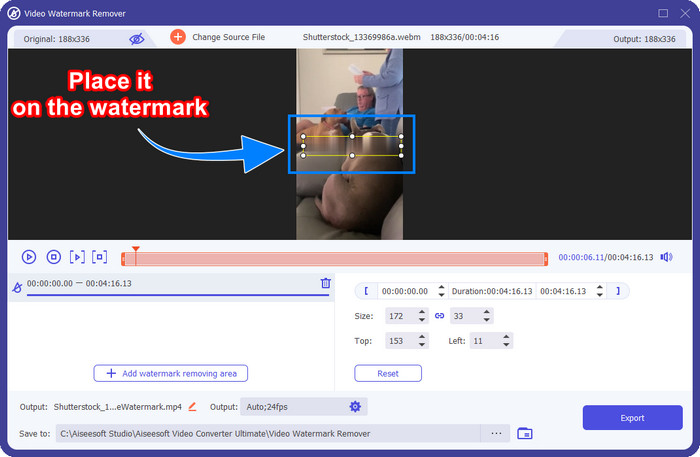
6. lépés Végül kattintson a gombra Export gombot a készülékre letöltött Shutterstock-videó végső kimenetének letöltéséhez. Most már élvezheti anélkül, hogy aggódnia kellene a vízjel miatt, mert azt törölték.
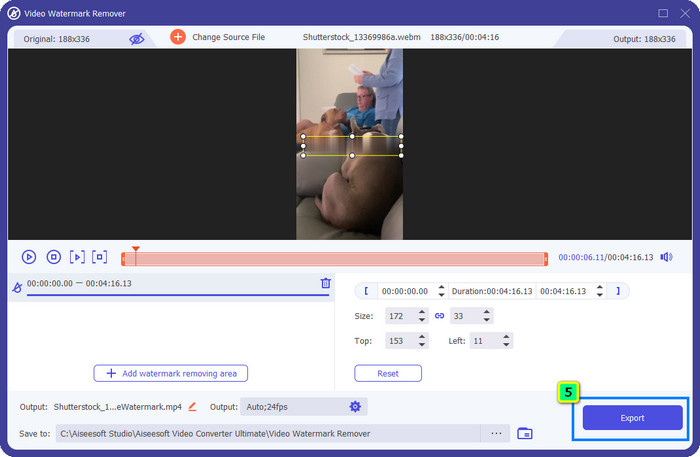
2. rész: Hogyan távolítsuk el a Shutterstock vízjelet online ingyen
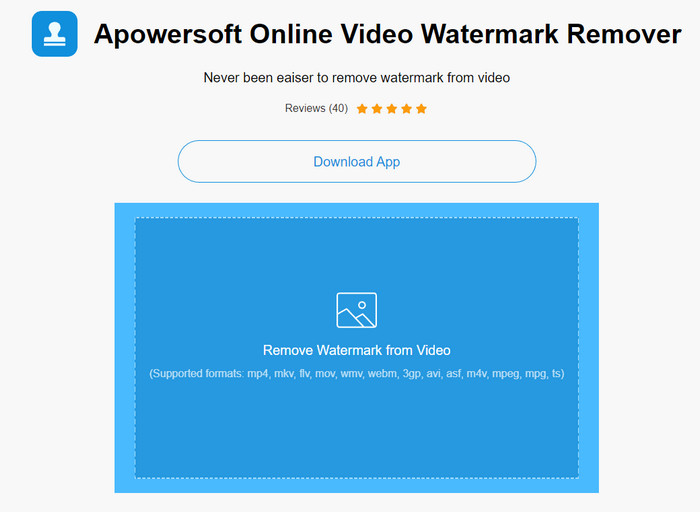
Nem tetszik az ötlet, hogy töltsön le egy vízjel-eltávolítót az asztalára? Ha igen, használhatja a Apowersoft online vízjel eltávolító, és azért vagyunk itt, hogy megtanítsuk, hogyan távolíthatja el a Shutterstock vízjelet online. Kiválóan használható mindenki számára, akinek el kell távolítania a vízjelet a videón vagy a képen. Azért adjuk hozzá ezt, mert ez a szoftver elérhető, és kompatibilis az Ön kezében lévő különböző operációs rendszerekkel.
Az offline eszközökkel ellentétben használatukhoz stabil és robusztus internetkapcsolatra lesz szükség. Ahogy ígérjük, az alábbiakban ismertetjük a vízjeleltávolító használatával a Shutterstock által rajta hagyott vízjelet.
1. lépés. Nyissa meg az Apowersoft Online Watermark Remover hivatalos webhelyét kedvenc keresőmotorjával, majd kattintson a + gombot a jobb oldalon a videofájl feltöltéséhez.
2. lépés. Tedd a választódoboz a videón látható Shutterstock vízjelhez.
3. lépés Ezután kattintson a gombra Törli a vízjel eltávolításához és az eredmény megtekintéséhez.
4. lépés megnyomni a Fájl letöltése hogy a Shutterstock-videó vízjel nélkül legyen.
3. rész: A Shutterstock vízjel eltávolítása a Photoshop segítségével [Fizetett]
Sok felhasználó kérdezi, hogyan távolíthatja el a Shutterstock vízjelet a Photoshop segítségével, és mi azért vagyunk itt, hogy segítsünk! Adobe Photoshop támogatja a professzionális vízjel-eltávolító funkciót, amelyet szívesen használna. A cikkben bemutatott szoftverhez hasonlóan ez is elvégzi a feladatot; azonban a vízjelek eltávolításának megközelítése képkockánként történik. Ez azt jelenti, hogy időt kell töltenie a vízjel eltávolításával a videó képkockánként; minél hosszabb a videó, annál több lesz a képkocka. Ha szeretné tudni, hogyan működik az eszköz, olvassa el az alábbi tájékoztató lépéseket.
1. lépés. Töltse le az alkalmazást az asztalra, majd kattintson File. Alatta nyomja meg Nyisd ki a számítógépre mentett videó feltöltéséhez.
2. lépés. A bal oldalon válassza ki a Varázspálca eszköz, majd kattintson az eltávolítani kívánt vízjelre. Ez a funkció automatikusan követi a vízjelet a kereten.
3. lépés Menj Szerkesztés és nyomja meg Tartalom-tudatos kitöltés miután követte a vízjelet.
4. lépés A Content-Aware Fill megnyitása után automatikusan eltávolítja a korábban kiválasztott vízjelet, majd nyomja meg a gombot rendben.
További irodalom:
Egyszerű módszerek a lőálló vízjel eltávolítására
Hogyan távolítsuk el a Bandicam vízjelet könnyedén [3 hatékony módszer]
4. rész. GYIK a Shutterstock vízjel eltávolításával kapcsolatban
Hogyan lehet eltávolítani a Shutterstock vízjelet Photoshop nélkül?
Az FVC Video Converter Ultimate segítségével eltávolíthatja a videóhoz kötött Shutterphoto-t. Erőteljes vízjel radírral rendelkezik, amelyet szívesen kipróbálna. Kövesse az ebben a cikkben szereplő lépéseket, hogy a Photoshophoz hasonlóan hatékonyan végezze el.
Működik a Shutterstock vízjel levágása videón?
Ha át szeretné méretezni a videót a méret megváltoztatásával, akkor több online és offline videószerkesztő segítségével levághatja a videót. Mivel a Shutterstock vízjele középen van, jobb, ha nem használja a vágási funkciókat. Számos vízjel-eltávolító segít; elolvashatja és másolhatja az általunk hozzáadott oktatóanyagot, így hatékonyan törölheti azt anélkül, hogy foltot hagyna rajta.
Jogszerű eltávolítani a Shutterstock vízjelet?
A Shutterstock vízjelének eltávolítása nem törvényes, de ha nem kereskedelmi célra szeretné használni, vízjeleltávolító segítségével megteheti. Jobb, ha a kívánt fényképet a Shutterstock-on vásárolja meg, ha kereskedelmi célokra kívánja felhasználni; bár kerülne, de legalább törvényes jogokat biztosít a használatához.
Következtetés
Most már tudod, hogyan kell távolítsa el a Shutterstock vízjelet az ebben a cikkben található szoftverrel. Tehát melyik szoftvert részesíti előnyben, a fizetős, ingyenes online vagy a tökéletes szoftvert? Bármit is választ, a Shutterstock fotót a termék logója nélkül is elkészítheti. De ha azt szeretné kérdezni tőlünk, hogy mit használjunk, minden kétséget kizáróan mi választjuk FVC Video Converter Ultimate, mert ez biztosítja a feladat legkielégítőbb elvégzését. Annak ellenére, hogy kiváló vízjeleltávolító, mégis könnyen használható. Tehát, ha ki szeretné próbálni ezt a szoftvert, kattintson a letöltés gombra, hogy ez az eszköz az asztalon legyen.



 Video Converter Ultimate
Video Converter Ultimate Screen Recorder
Screen Recorder



